Gmailin synkronointi – Ei synkronointiongelman vianmääritys mukana
Gmail on laajalle levinnyt sähköpostipalvelu kaikkialla maailmassa. Kun synkronoimme Gmailin, voimme vastaanottaa sähköposteja kaikille laitteille, emmekä menetä tärkeitä viestejä.
Gmailin synkronointi kuitenkin joskus epäonnistuu, varsinkin kun käytät Outlookia tai iPhonea. Tämä johtuu yleensä laitteiden ilmoitusongelmista ja alustojen välisistä valtuutusongelmista. Tässä artikkelissa esitellään, miten synkronoida Gmail ja vianetsintä ongelmia synkronoitaessa eri laitteiden ja alustojen kanssa.
SIVUN SISÄLTÖ:
Helpottaa tiedonsiirtoa puhelimien ja Windowsin välillä
- Siirrä valokuvia, videoita, musiikkia, yhteystietoja ja viestejä yhdellä napsautuksella.
- Tukee tiedonsiirtoa nopeasti Androidin, iOS:n ja Windowsin välillä.
- Hallitse puhelintietojasi ja poista yhteystietojen kaksoiskappaleet automaattisesti.
- Yhteensopiva useimpien iOS-, Android- ja Windows-laitteiden kanssa.
- 24/7 ilmainen tekninen tuki parhaan käyttökokemuksesi takaamiseksi.
Suojattu lataus

Osa 1. Gmailin synkronoiminen eri laitteiden välillä
Jos haluat tarkistaa Gmailisi saumattomasti eri laitteilla, lisää Gmail-tilisi kyseiseen laitteeseen ja ota synkronointi käyttöön. Toiminnot vaihtelevat eri laitteiden välillä. Tässä osassa opit synkronoimaan Gmailin Androidissa ja iPhonessa.
Kuinka synkronoida Gmail Androidissa?
Vaihe 1. Ensinnäkin sinulla pitäisi olla uusin versio gmail asennettu. Avaa sitten se ja napauta kolmen rivin -painiketta vasemmassa yläkulmassa.
Vaihe 2. Vieritä laajenevassa vasemmassa sivupalkissa alas ja napauta Asetukset.
Vaihe 3. Valitse nyt tili, jonka haluat synkronoida. Vieritä asetusnäytössä alas ja etsi Synkronoi Gmail ja kytke se päälle. Alla oikealla voit määrittää, kuinka usein haluat synkronoida sähköpostisi tähän Android-laitteeseen, esimerkiksi 15 minuutin välein, tunnin tai usean päivän välein.
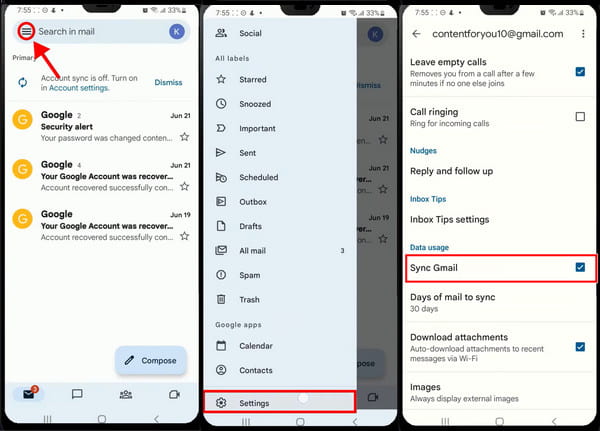
Kuinka synkronoida Gmail iPhonessa?
Sinun ei tarvitse asentaa Gmailia iPhonellesi synkronoidaksesi Gmailin. Noudata seuraavia ohjeita ja synkronoi Gmail iPhonesi Mail-sovellukseen.
Vaihe 1. Napauta Asetukset sovellus > mene osoitteeseen posti > napauta Tilit näytön keskellä.
Vaihe 2. Napauta gmail syöttääksesi Gmail-asetukset; jos sinulla ei ole vaihtoehtoa, napauta Lisää tili ja kirjaudu sisään Gmail-tilillesi.
Vaihe 3. Napauttaa posti ja kytke se päälle. Nyt voit vastaanottaa sähköposteja iPhonellasi.
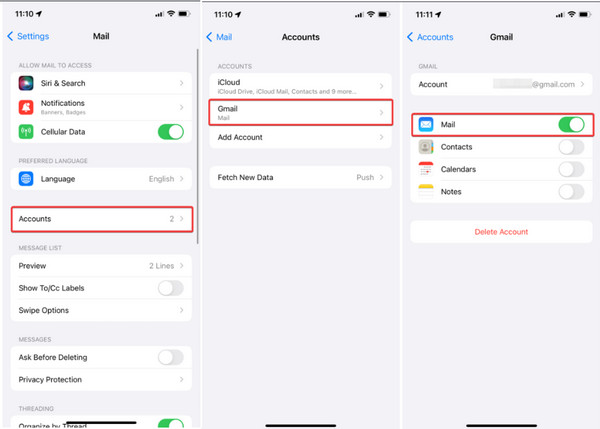
Joskus haluamme erottaa postin työstä ja elämästä. Mutta kuinka estää Gmailin synkronointi? No, seuraa samoja ohjeita ja poista synkronointi käytöstä. Tämä ei välttämättä toimi heti. Voit sammuttaa Wi-Fin ja kirjautua tilillesi uudelleen, jotta se tulee voimaan. Varo, jos poistat sähköpostit synkronoinnin poistamisen jälkeen, koska tämä vaikeuttaa sitä palauttaa poistetut sähköpostit.
Osa 2. Gmailin synkronointi Outlookin kanssa
Outlook on Microsoftin oletussähköpostisovellus. Voit saada yhteystietoja, järjestää sähköpostit tietylle henkilölle tai tietyltä henkilöltä, määrittää tunnisteita ryhmille ja käyttää monia muita lisäasetuksia, mikä tekee siitä tehokkaan sähköpostiohjelman yritys- ja päivittäiseen yhteydenpitoon. Katsotaanpa, kuinka Gmail synkronoidaan tämän ohjelmiston kanssa. Muuten, jos sinä unohda Gmail-salasanasi mutta pidä tili kirjautuneena selaimeesi, älä huoli. Outlook ei kysy salasanaa, vaan hyppää selaimeesi.
Vaihe 1. Päivitä tietokoneesi Outlook uusimpaan versioon. Napsauta vasemmassa yläkulmassa olevaa kolmirivistä painiketta ja napsauta Lisää tili pohjalla.
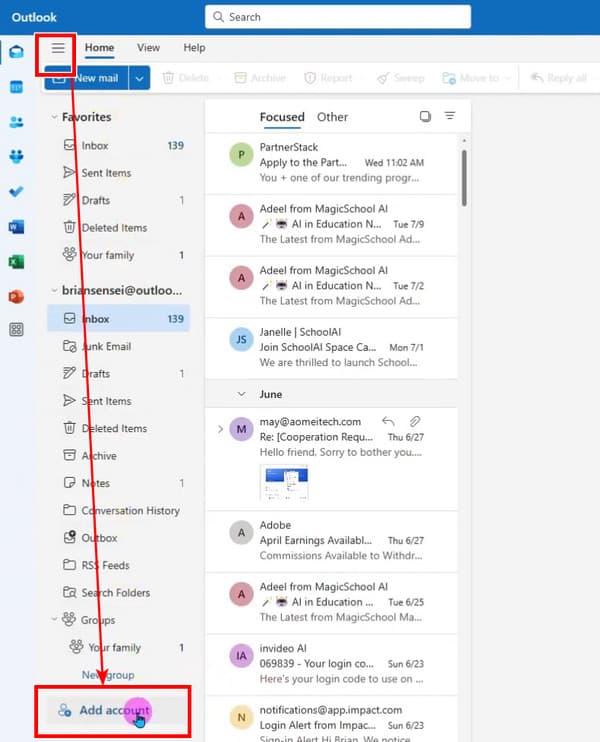
Vaihe 2. Syötä ponnahdusikkunaan Gmail-osoitteesi ja napsauta jatkaa.
Vaihe 3. Outlook ohjaa sinut selaimeesi. Noudata ohjeita, ota kaikki palvelut käyttöön ja ota Google Sync käyttöön. Napsauta sen jälkeen valmis lopettaa.
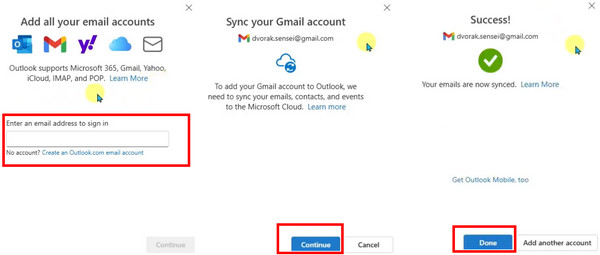
Osa 3. Miksi Gmail ei synkronoidu
Monet odottamattomat tekijät voivat estää Gmailin synkronoinnin. Ennen vianetsintää suosittelemme päivittämään sovelluksesi, kirjautumaan uudelleen tiliisi ja käynnistämään Wi-Fi- tai matkapuhelinverkkosi uudelleen. Nämä kolme ratkaisua ratkaisevat suurimman osan ongelmista.
Android Gmail ei synkronoidu:
Ensinnäkin Gmailin synkronointi kuluttaa suhteellisen paljon akkuvirtaa, joten voit sammuttaa akun heikon tilan nähdäksesi, toimiiko se. Toiseksi asenna Gmail-sovellus uudelleen. Kolmanneksi, yritä lähettää sähköposti käyttämällä toista Gmail-tiliä osoitteessa gmail.com ja odota useita minuutteja, että se synkronoidaan. Viimeinen ratkaisu on osoittautunut hyödylliseksi käyttäjille Samsung-foorumilla.
Gmail ei synkronoidu iPhonessa:
Gmail-synkronointi iPhonessa saattaa johtua sen ilmoitusasetuksista. Siirry sähköpostitilin asetuksiin, kuten näytimme osassa 1, ja napsauta Hae uudet tiedot. Aseta asetukseksi Manuaalisesti. Nyt sähköpostit synkronoidaan aina, kun siirryt Mail-sovellukseen ja päivität Saapuneet-kansion vetämällä sitä alas.
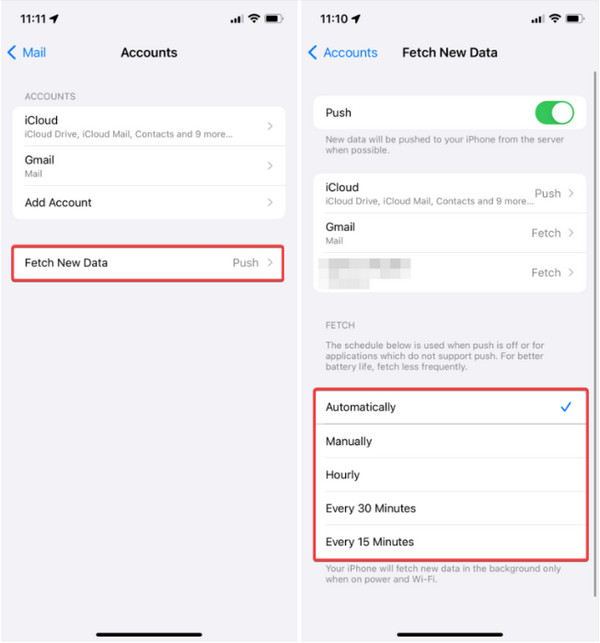
Outlook ei synkronoidu Gmailin kanssa
Outlook, joka ei synkronoida Gmailin kanssa, on kehittyneempi kuin kaksi edellistä tilannetta. Kokeile kahta todistettua ratkaisua alla:
• Vahvista IMAP-asetukset Outlookissa.
• 2-vaiheinen vahvistus ja salasana.
Yhteenveto
Tämä artikkeli havainnollistaa Gmailin synkronoinnin eri laitteilla ja alustoilla ja tarjoaa ratkaisuja Androidille, iPhonelle ja Outlook ei synkronoidu Gmailin kanssa. Toivomme todella, että ne toimivat sinulle. Jos sinulla on parempia ratkaisuja, voit jättää sen alle.
Aiheeseen liittyvät artikkelit
Haluatko noutaa vahingossa poistetut Gmail-viestisi 30 päivän kuluttua tai yli 4 päivän kuluttua? Lue tämä opas ja opi XNUMX palautusvinkkiä.
Yritä tuoda Google-synkronointi iPhone-yhteystiedoista? Tässä on 3in helppokäyttöisiä menetelmiä, joiden avulla voit synkronoida yhteystiedot iPhonesta Gmailiin iCloudin kanssa tai ilman sitä.
Laitteestasi riippuen on olemassa erilaisia tapoja palauttaa yhteystiedot Gmailista. Löydät Gmail-yhteystiedot helposti.
Kun poistat sähköpostit Gmailista vahingossa, lopeta minkään tekeminen, lue ja noudata opastamme palauttaaksesi poistetut Gmail-sähköpostit.

